スプレッドシートでの価格設定の管理の例
いくつかの例を調べて、スプレッドシートを使用して価格設定を管理する方法を学習します。
階層調整ルールの管理
この例では、Pricing Administration(価格設定管理)作業領域を使用してPDM Demoという価格表を作成し、その価格表に7つの品目を追加し、階層価格設定が必要な品目に対してこの価格表を使用するとします。 品目AS54111の階層価格設定を変更します。 詳細は、「階層価格設定」を参照してください。
-
このトピックで先にダウンロードしたManagePriceLists.xlsxファイルを開きます。
-
接続ダイアログで、Yesをクリックし、ログイン・ダイアログでユーザー名とパスワードを入力します。
-
「階層調整ルールの管理」タブをクリックし、「検索」をクリックします。
-
「階層調整ルールの検索」ダイアログで値を設定し、OKをクリックします。
属性
値
価格表
PDMデモ
-
ダウンロードが終了するまで待機し、スプレッドシートに表示される結果を確認します。
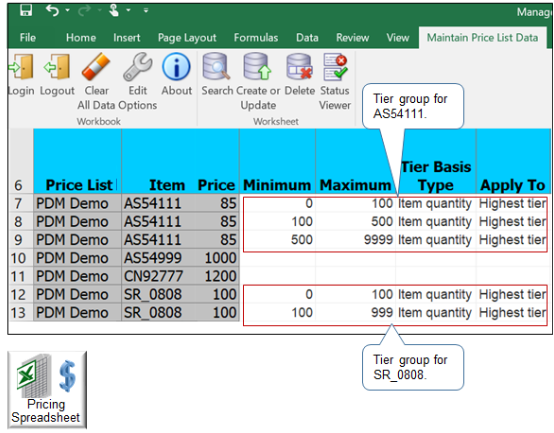
ノート
-
価格表は2つの階層グループを定義します。 品目AS54111に1つの層グループ、品目SR_0808に1つの層グループがあります。
-
スプレッドシートには、最小、最大、階層基準タイプ、適用先などの階層価格設定の属性が含まれています。 これらは、価格設定管理作業領域で階層価格設定に対して設定した属性と同じです。
-
スプレッドシートでは、価格設定管理作業領域が階層価格設定に適用するのと同じルールおよび制約が適用されます。
-
-
品目AS54111の最小値と最大値を変更します。
品目
価格
最小
最大
AS54111
85
0
99
AS54111
85
100
499
AS54111
85
500
9999
-
各階層の調整金額と基準を設定します。
-
変更をアップロードし、価格設定管理作業領域にナビゲートして、変更内容が作業領域に表示されることを確認します。
レガシー・システムからの価格表の移行
価格表のヘッダーと品目、手数料、階層調整、属性調整を移行する必要があるとします。

ノート
-
製品情報管理作業領域を使用して、移行する各品目を設定し、その品目をビジネス・ユニットの検証組織に割り当てます。
-
データの準備。
-
スプレッドシート・アプリケーションを使用して、移行する価格表データを準備します。 ソース・ファイルのデータが、価格設定手数料の管理スプレッドシートで使用される列と列順序と完全に一致していることを確認してください。 たとえば:
カラム1
列2
カラム3
列4
ソース・ファイルの列
価格表
ビジネス・ユニット
品目レベル
項目
価格設定スプレッドシートの列
価格表
ビジネス・ユニット
品目レベル
項目
-
価格設定管理の作業領域に価格表ヘッダーが存在することを確認してください。 たとえば、企業セグメント価格リストのデータを移行する場合は、少なくとも企業セグメント価格リストのヘッダーが価格設定管理に存在することを確認してください。
-
-
データの移行。
-
価格設定ワークブックを開き、価格設定手数料の管理スプレッドシートにナビゲートします。
-
レガシー・システムからデータをコピーし、価格設定手数料の管理スプレッドシートに貼り付けます。
-
-
アップロード
-
コマンド・リボンの「作成または更新」をクリックします。
-
Changed列には、変更された行が示されています。
-
-
Verify.
-
レコードのエラーを確認します。 エラー・メッセージを使用して問題を修正します。
-
価格設定管理作業領域の価格表データがワークシートのデータと一致していることを確認してください。
-
価格表とビジネス・ユニットの料金の更新
-
管理権限でOracle Pricingにサインインし、価格設定管理作業領域に移動して、価格表、品目および手数料が存在することを確認します。
-
価格設定ワークシートを開き、価格設定手数料の管理ワークシートにナビゲートします。
-
コマンド・リボンの「検索」をクリックします。
-
ビジネス・ユニット、価格表、品目などの値を入力し、OKをクリックします。
ワークブックは、Pricing Administrationからレコードをダウンロードします。
-
基準価格列を使用して、手数料を更新します。
-
変更済列がレコードの変更を示していることを確認します。
-
コマンド・リボンの「作成または更新」をクリックします。
-
レコードのエラーを確認します。 エラー・メッセージを使用して問題を修正します。
-
価格設定管理作業領域の価格表データがワークシートのデータと一致していることを確認してください。
新しい日付の新規手数料のアップロード
ダウンロードする各手数料の終了日を更新するか、新しい日付で新しい手数料を作成することを除き、同じ手順を使用します。